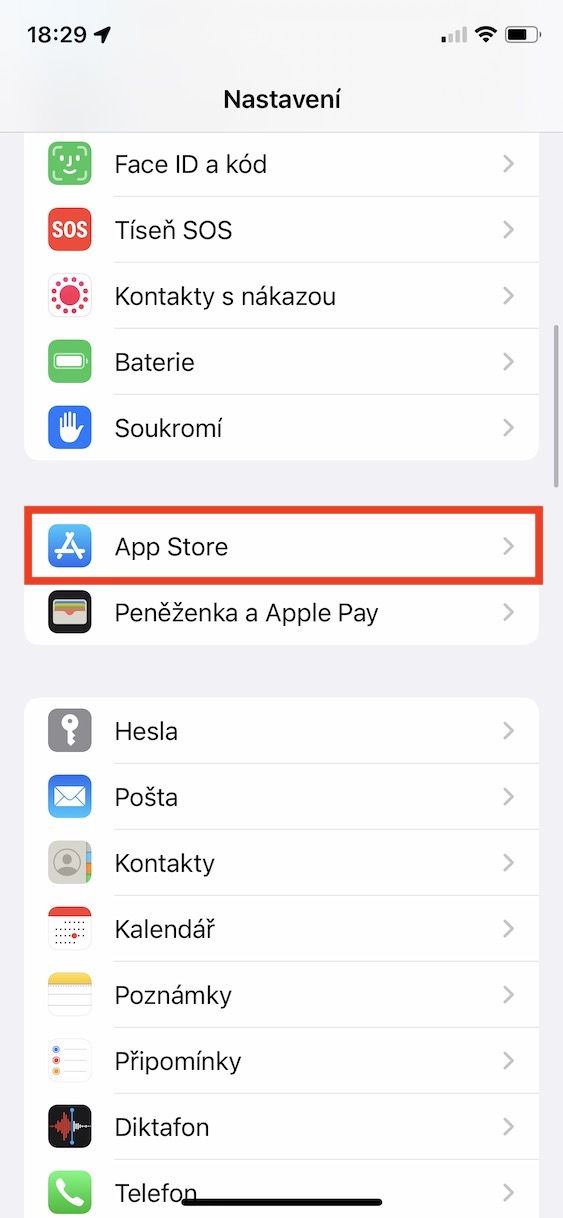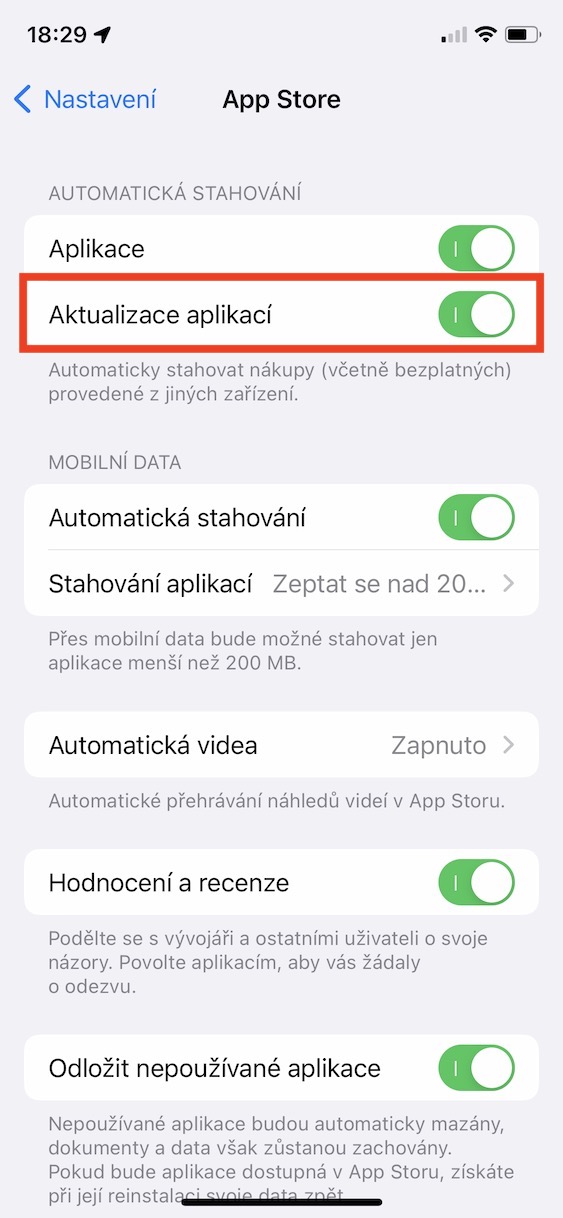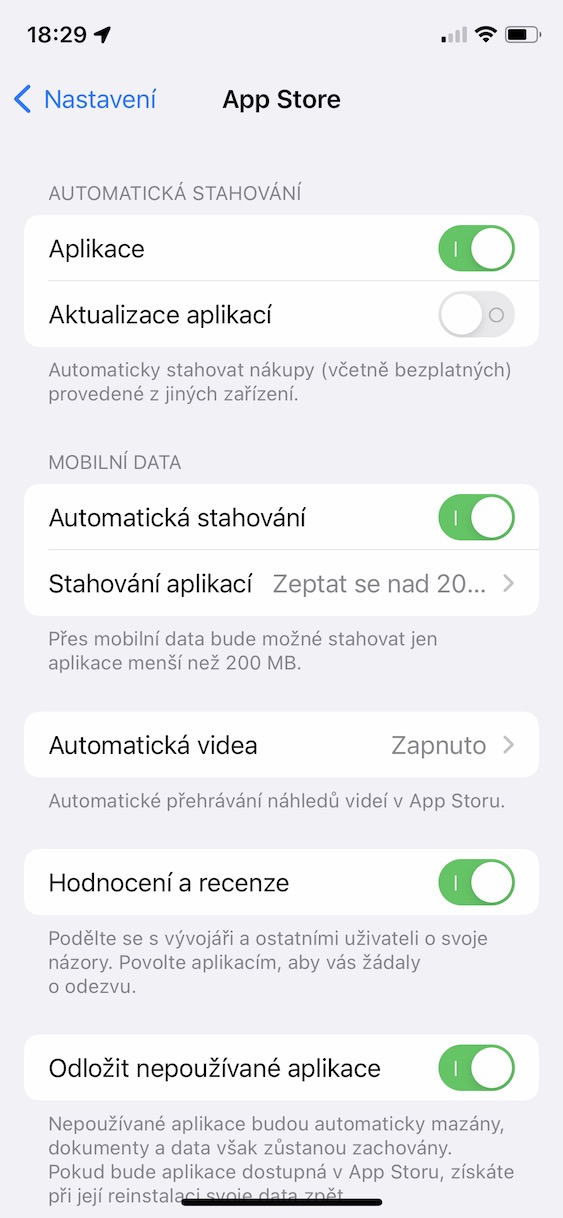ਹਰੇਕ ਨਵੇਂ ਵੱਡੇ ਅੱਪਡੇਟ ਦੇ ਆਉਣ ਦੇ ਨਾਲ, ਵੱਖ-ਵੱਖ ਫੋਰਮਾਂ ਅਤੇ ਹੋਰ ਚਰਚਾਵਾਂ 'ਤੇ ਉਪਭੋਗਤਾ ਹਨ ਜਿਨ੍ਹਾਂ ਨੂੰ ਆਪਣੇ ਐਪਲ ਡਿਵਾਈਸ ਦੇ ਧੀਰਜ ਨਾਲ ਸਮੱਸਿਆ ਹੈ. ਸ਼ੁਰੂ ਵਿੱਚ, ਇਹ ਦੱਸਣਾ ਜ਼ਰੂਰੀ ਹੈ ਕਿ ਇਹ ਵਿਚਾਰ-ਵਟਾਂਦਰੇ ਪੂਰੀ ਤਰ੍ਹਾਂ ਜਾਇਜ਼ ਹਨ, ਕਿਉਂਕਿ ਅਪਡੇਟਾਂ ਤੋਂ ਬਾਅਦ ਅਸਲ ਵਿੱਚ ਬੈਟਰੀ ਦੀ ਉਮਰ ਵਿੱਚ ਵਿਗਾੜ ਹੁੰਦਾ ਹੈ. ਜ਼ਿਆਦਾਤਰ ਮਾਮਲਿਆਂ ਵਿੱਚ, ਹਾਲਾਂਕਿ, ਕੁਝ ਗਲਤੀ ਜਾਂ ਬੱਗ ਜ਼ਿੰਮੇਵਾਰ ਨਹੀਂ ਹਨ। ਇਹ ਸਿਰਫ ਇੰਨਾ ਹੈ ਕਿ ਅਪਡੇਟ ਤੋਂ ਬਾਅਦ, ਡਿਵਾਈਸ ਬੈਕਗ੍ਰਾਉਂਡ ਵਿੱਚ ਅਣਗਿਣਤ ਮੰਗ ਵਾਲੇ ਕਾਰਜ ਕਰਦੀ ਹੈ ਜਿਨ੍ਹਾਂ ਨੂੰ ਬਹੁਤ ਜ਼ਿਆਦਾ ਪ੍ਰਦਰਸ਼ਨ ਦੀ ਜ਼ਰੂਰਤ ਹੁੰਦੀ ਹੈ। ਅਤੇ ਉੱਚ ਪ੍ਰਦਰਸ਼ਨ ਦੇ ਨਾਲ, ਬੇਸ਼ੱਕ, ਬੈਟਰੀ ਦੀ ਉਮਰ ਤੇਜ਼ੀ ਨਾਲ ਘੱਟ ਜਾਂਦੀ ਹੈ। ਜ਼ਿਆਦਾਤਰ ਮਾਮਲਿਆਂ ਵਿੱਚ, ਸਟੈਮੀਨਾ ਸਮੱਸਿਆਵਾਂ ਕੁਝ ਦਿਨਾਂ ਵਿੱਚ ਆਪਣੇ ਆਪ ਹੱਲ ਹੋ ਜਾਣਗੀਆਂ। ਹਾਲਾਂਕਿ, ਜੇਕਰ ਤੁਹਾਡੇ ਕੋਲ ਪੁਰਾਣੀ ਬੈਟਰੀ ਵਾਲਾ ਐਪਲ ਫੋਨ ਹੈ, ਜਾਂ ਜੇਕਰ ਬੈਟਰੀ ਲਾਈਫ ਦੀ ਸਮੱਸਿਆ ਦਾ ਹੱਲ ਨਹੀਂ ਹੋਇਆ ਹੈ, ਤਾਂ ਅਸੀਂ ਹੇਠਾਂ iOS 5 ਵਿੱਚ ਬੈਟਰੀ ਦੀ ਉਮਰ ਵਧਾਉਣ ਲਈ 15 ਸੁਝਾਅ ਤਿਆਰ ਕੀਤੇ ਹਨ।
ਇਹ ਹੋ ਸਕਦਾ ਹੈ ਤੁਹਾਡੀ ਦਿਲਚਸਪੀ

ਬੈਕਗ੍ਰਾਊਂਡ ਅੱਪਡੇਟ ਬੰਦ ਕਰੋ
ਲੱਗਭਗ ਹਰ ਐਪਲੀਕੇਸ਼ਨ ਆਪਣੇ ਡੇਟਾ ਨੂੰ ਉਪਭੋਗਤਾ ਨੂੰ ਤੁਰੰਤ ਪ੍ਰਦਾਨ ਕਰਨ ਲਈ ਬੈਕਗ੍ਰਾਉਂਡ ਵਿੱਚ ਅਪਡੇਟ ਕਰਦੀ ਹੈ। ਅਜਿਹਾ ਹੁੰਦਾ ਹੈ, ਉਦਾਹਰਨ ਲਈ, ਮੌਸਮ ਐਪਲੀਕੇਸ਼ਨ ਨਾਲ, ਜੋ ਬੈਕਗ੍ਰਾਊਂਡ ਵਿੱਚ ਇਸਦੇ ਡੇਟਾ ਨੂੰ ਵੀ ਅੱਪਡੇਟ ਕਰਦਾ ਹੈ। ਇਸਦਾ ਧੰਨਵਾਦ, ਇਸ ਐਪਲੀਕੇਸ਼ਨ 'ਤੇ ਜਾਣ ਤੋਂ ਤੁਰੰਤ ਬਾਅਦ, ਇਹ ਤੁਹਾਨੂੰ ਵਰਖਾ, ਕਲਾਉਡ ਕਵਰ ਅਤੇ ਹੋਰ ਡੇਟਾ ਦੇ ਨਾਲ ਮੌਜੂਦਾ ਪੂਰਵ ਅਨੁਮਾਨ ਦਿਖਾਏਗਾ - ਕਿਸੇ ਵੀ ਚੀਜ਼ ਲਈ ਇੰਤਜ਼ਾਰ ਕਰਨ ਦੀ ਕੋਈ ਲੋੜ ਨਹੀਂ ਹੈ। ਜੇਕਰ ਕੋਈ ਬੈਕਗ੍ਰਾਊਂਡ ਅੱਪਡੇਟ ਨਹੀਂ ਸੀ, ਤਾਂ ਸਾਰਾ ਡਾਟਾ ਸਿਰਫ਼ ਇੱਕ ਵਾਰ ਅੱਪਡੇਟ ਹੋਣਾ ਸ਼ੁਰੂ ਹੋ ਜਾਵੇਗਾ ਜਦੋਂ ਤੁਸੀਂ ਮੌਸਮ ਵਿੱਚ ਚਲੇ ਜਾਂਦੇ ਹੋ, ਇਸ ਲਈ ਤੁਹਾਨੂੰ ਉਡੀਕ ਕਰਨੀ ਪਵੇਗੀ। ਅੱਜਕੱਲ੍ਹ ਕਿਸੇ ਕੋਲ ਇੰਤਜ਼ਾਰ ਕਰਨ ਦਾ ਸਮਾਂ ਨਹੀਂ ਹੈ, ਹਾਲਾਂਕਿ, ਇਹ ਦੱਸਣਾ ਲਾਜ਼ਮੀ ਹੈ ਕਿ ਬੈਟਰੀ ਲਾਈਫ 'ਤੇ ਬੈਕਗ੍ਰਾਉਂਡ ਅਪਡੇਟਸ ਬਹੁਤ ਮੰਗ ਕਰ ਰਹੇ ਹਨ. ਜੇਕਰ ਤੁਸੀਂ ਉਹਨਾਂ ਨੂੰ ਬੰਦ ਕਰਨਾ ਚਾਹੁੰਦੇ ਹੋ, ਤਾਂ ਬੱਸ 'ਤੇ ਜਾਓ ਸੈਟਿੰਗਾਂ -> ਆਮ -> ਬੈਕਗ੍ਰਾਉਂਡ ਅਪਡੇਟਸ, ਜਿੱਥੇ ਤੁਸੀਂ ਇਸਨੂੰ ਪੂਰੀ ਤਰ੍ਹਾਂ ਬੰਦ ਕਰ ਸਕਦੇ ਹੋ, ਜਾਂ ਸਿਰਫ਼ ਚੁਣੀਆਂ ਐਪਲੀਕੇਸ਼ਨਾਂ ਲਈ।
ਡਾਰਕ ਮੋਡ ਨੂੰ ਕਿਰਿਆਸ਼ੀਲ ਕੀਤਾ ਜਾ ਰਿਹਾ ਹੈ
ਜਿਵੇਂ ਕਿ ਤੁਹਾਡੇ ਵਿੱਚੋਂ ਜ਼ਿਆਦਾਤਰ ਜਾਣਦੇ ਹਨ, ਡਾਰਕ ਮੋਡ ਕਈ ਸਾਲਾਂ ਤੋਂ ਆਈਓਐਸ ਦਾ ਹਿੱਸਾ ਰਿਹਾ ਹੈ। ਇਹ ਖਾਸ ਤੌਰ 'ਤੇ ਸ਼ਾਮ ਅਤੇ ਰਾਤ ਨੂੰ ਵਰਤਣ ਲਈ ਢੁਕਵਾਂ ਹੈ, ਕਿਉਂਕਿ ਇਹ ਅੱਖਾਂ ਨੂੰ ਤਣਾਅ ਨਹੀਂ ਕਰਦਾ. ਪਰ ਸੱਚਾਈ ਇਹ ਹੈ ਕਿ ਡਾਰਕ ਮੋਡ ਬੈਟਰੀ ਦੀ ਬਚਤ ਵੀ ਕਰ ਸਕਦਾ ਹੈ - ਯਾਨੀ ਜੇਕਰ ਤੁਹਾਡੇ ਕੋਲ ਇੱਕ OLED ਡਿਸਪਲੇਅ ਵਾਲਾ ਆਈਫੋਨ ਹੈ, ਜਿਵੇਂ ਕਿ iPhone X ਅਤੇ ਨਵਾਂ, XR, 11 ਅਤੇ SE (2020) ਨੂੰ ਛੱਡ ਕੇ। OLED ਡਿਸਪਲੇਅ ਕਾਲੇ ਰੰਗ ਨੂੰ ਇਸ ਤਰੀਕੇ ਨਾਲ ਪ੍ਰਦਰਸ਼ਿਤ ਕਰਦਾ ਹੈ ਕਿ ਇਹ ਖਾਸ ਪਿਕਸਲ ਨੂੰ ਪੂਰੀ ਤਰ੍ਹਾਂ ਨਾਲ ਬੰਦ ਕਰ ਦਿੰਦਾ ਹੈ, ਜੋ ਕਿ ਦੋਵੇਂ ਸੰਪੂਰਣ ਕਾਲਾ ਦਿਖਾਈ ਦਿੰਦਾ ਹੈ ਅਤੇ ਬੈਟਰੀ ਬਚਾਉਂਦਾ ਹੈ। ਇਸ ਲਈ ਜੇਕਰ ਤੁਸੀਂ ਡਾਰਕ ਮੋਡ ਨੂੰ ਐਕਟੀਵੇਟ ਕਰਦੇ ਹੋ, ਤਾਂ ਤੁਹਾਡੇ ਕੋਲ ਬਹੁਤ ਸਾਰੇ ਸਥਾਨਾਂ 'ਤੇ ਲੰਬੇ ਸਮੇਂ ਲਈ ਪੂਰੀ ਤਰ੍ਹਾਂ ਕਾਲਾ ਰੰਗ ਹੋਵੇਗਾ, ਯਾਨੀ ਕਿ ਪਿਕਸਲ ਬੰਦ ਹਨ। ਜੇਕਰ ਤੁਸੀਂ ਡਾਰਕ ਮੋਡ ਨੂੰ ਐਕਟੀਵੇਟ ਕਰਨਾ ਚਾਹੁੰਦੇ ਹੋ, ਤਾਂ ਇਸ 'ਤੇ ਜਾਓ ਸੈਟਿੰਗਾਂ -> ਡਿਸਪਲੇ ਅਤੇ ਚਮਕ, ਜਿੱਥੇ ਚੁਣੋ ਹਨੇਰ. ਜੇ ਲੋੜ ਹੋਵੇ, ਤਾਂ ਤੁਸੀਂ ਇਸਨੂੰ ਸੈੱਟ ਕਰ ਸਕਦੇ ਹੋ ਆਟੋਮੈਟਿਕ ਸਵਿਚਿੰਗ ਲਾਈਟ ਅਤੇ ਡਾਰਕ ਮੋਡ ਦੇ ਵਿਚਕਾਰ।
ਆਟੋਮੈਟਿਕ ਅੱਪਡੇਟ ਦੀ ਅਕਿਰਿਆਸ਼ੀਲਤਾ
ਜੇਕਰ ਤੁਸੀਂ ਆਪਣੇ ਆਈਫੋਨ ਦੀ ਵਰਤੋਂ ਕਰਦੇ ਸਮੇਂ ਸੁਰੱਖਿਅਤ ਰਹਿਣਾ ਚਾਹੁੰਦੇ ਹੋ, ਤਾਂ ਇਹ ਜ਼ਰੂਰੀ ਹੈ ਕਿ ਤੁਸੀਂ ਸਿਸਟਮ ਅਤੇ ਤੁਹਾਡੇ ਦੁਆਰਾ ਵਰਤੇ ਗਏ ਐਪਲੀਕੇਸ਼ਨਾਂ ਦੋਵਾਂ ਨੂੰ ਲਗਾਤਾਰ ਅਪਡੇਟ ਕਰੋ। ਇਹ ਅੱਪਡੇਟ ਅਕਸਰ ਵੱਖ-ਵੱਖ ਸੁਰੱਖਿਆ ਤਰੁੱਟੀਆਂ ਅਤੇ ਬੱਗਾਂ ਲਈ ਫਿਕਸ ਦੇ ਨਾਲ ਆਉਂਦੇ ਹਨ ਜਿਨ੍ਹਾਂ ਦਾ ਵੱਖ-ਵੱਖ ਤਰੀਕਿਆਂ ਨਾਲ ਸ਼ੋਸ਼ਣ ਕੀਤਾ ਜਾ ਸਕਦਾ ਹੈ। ਹਾਲਾਂਕਿ, ਆਈਫੋਨ ਆਈਓਐਸ ਅਤੇ ਐਪ ਅਪਡੇਟਾਂ ਦੀ ਜਾਂਚ ਕਰਨ ਅਤੇ ਡਾਊਨਲੋਡ ਕਰਨ ਦੀ ਕੋਸ਼ਿਸ਼ ਕਰਦਾ ਹੈ, ਜਿਸ ਦੇ ਨਤੀਜੇ ਵਜੋਂ ਬੈਟਰੀ ਦੀ ਉਮਰ ਘੱਟ ਸਕਦੀ ਹੈ। ਜੇਕਰ ਤੁਸੀਂ ਸਿਸਟਮ ਅੱਪਡੇਟ ਦੀ ਜਾਂਚ ਅਤੇ ਡਾਊਨਲੋਡ ਕਰਨਾ ਬੰਦ ਕਰਨਾ ਚਾਹੁੰਦੇ ਹੋ, ਤਾਂ 'ਤੇ ਜਾਓ ਸੈਟਿੰਗਾਂ -> ਆਮ -> ਸਾਫਟਵੇਅਰ ਅੱਪਡੇਟ -> ਆਟੋਮੈਟਿਕ ਅੱਪਡੇਟ, ਕਿੱਥੇ ਦੋਵੇਂ ਵਿਕਲਪਾਂ ਨੂੰ ਅਯੋਗ ਕਰੋ. ਐਪ ਅੱਪਡੇਟਾਂ ਦੀ ਜਾਂਚ ਅਤੇ ਡਾਊਨਲੋਡ ਕਰਨਾ ਬੰਦ ਕਰਨ ਲਈ, 'ਤੇ ਜਾਓ ਸੈਟਿੰਗਾਂ -> ਐਪ ਸਟੋਰ, ਜਿੱਥੇ ਸ਼੍ਰੇਣੀ ਵਿੱਚ ਆਟੋਮੈਟਿਕ ਡਾਊਨਲੋਡ ਐਪ ਅੱਪਡੇਟਾਂ ਨੂੰ ਅਸਮਰੱਥ ਬਣਾਓ।
ਟਿਕਾਣਾ ਸੇਵਾਵਾਂ ਬੰਦ ਕਰੋ
ਲੋਕੇਸ਼ਨ ਸੇਵਾਵਾਂ ਦੀ ਮਦਦ ਨਾਲ, ਹਰ ਤਰ੍ਹਾਂ ਦੀਆਂ ਐਪਲੀਕੇਸ਼ਨਾਂ ਤੁਹਾਡੇ ਟਿਕਾਣੇ ਤੱਕ ਪਹੁੰਚ ਕਰ ਸਕਦੀਆਂ ਹਨ, ਯਾਨੀ ਜੇਕਰ ਤੁਸੀਂ ਉਨ੍ਹਾਂ ਨੂੰ ਅਜਿਹਾ ਕਰਨ ਦੀ ਇਜਾਜ਼ਤ ਦਿੰਦੇ ਹੋ। ਸਥਾਨ ਸੇਵਾਵਾਂ ਦੀ ਵਰਤੋਂ ਕਰਨਾ ਬਹੁਤ ਸਾਰੇ ਮਾਮਲਿਆਂ ਵਿੱਚ ਬਹੁਤ ਲਾਭਦਾਇਕ ਹੋ ਸਕਦਾ ਹੈ, ਉਦਾਹਰਨ ਲਈ ਜਦੋਂ ਤੁਸੀਂ ਆਪਣੇ ਨੇੜੇ ਦੀਆਂ ਦੁਕਾਨਾਂ, ਰੈਸਟੋਰੈਂਟਾਂ ਜਾਂ ਹੋਰ ਕਾਰੋਬਾਰਾਂ ਦੀ ਤਲਾਸ਼ ਕਰ ਰਹੇ ਹੋ। ਉਸੇ ਸਮੇਂ, ਬੇਸ਼ਕ, ਸਥਾਨ ਸੇਵਾਵਾਂ ਨੈਵੀਗੇਸ਼ਨ ਐਪਲੀਕੇਸ਼ਨਾਂ, ਜਾਂ ਹੋਰ ਐਪਲੀਕੇਸ਼ਨਾਂ ਵਿੱਚ ਵਰਤੀਆਂ ਜਾਂਦੀਆਂ ਹਨ। ਹਾਲਾਂਕਿ, ਜੇਕਰ ਆਈਫੋਨ ਸਥਾਨ ਸੇਵਾਵਾਂ ਦੀ ਵਰਤੋਂ ਕਰਦਾ ਹੈ, ਤਾਂ ਇਹ ਮੁਕਾਬਲਤਨ ਵੱਡੀ ਮਾਤਰਾ ਵਿੱਚ ਊਰਜਾ ਦੀ ਖਪਤ ਕਰਦਾ ਹੈ, ਜੋ ਬੈਟਰੀ ਦੀ ਉਮਰ ਨੂੰ ਛੋਟਾ ਕਰਦਾ ਹੈ। ਇਸ ਤੋਂ ਇਲਾਵਾ, ਕੁਝ ਐਪਲੀਕੇਸ਼ਨਾਂ, ਇਜਾਜ਼ਤ ਤੋਂ ਬਾਅਦ, ਸਥਾਨ ਸੇਵਾਵਾਂ ਦੀ ਵਰਤੋਂ ਕਰ ਸਕਦੀਆਂ ਹਨ ਭਾਵੇਂ ਉਹਨਾਂ ਨੂੰ ਉਹਨਾਂ ਦੀ ਲੋੜ ਨਾ ਹੋਵੇ। ਜੇ ਤੁਸੀਂ ਕੁਝ ਐਪਸ ਲਈ ਟਿਕਾਣਾ ਸੇਵਾਵਾਂ ਨੂੰ ਅਸਮਰੱਥ ਬਣਾਉਣਾ ਚਾਹੁੰਦੇ ਹੋ, ਉਦਾਹਰਨ ਲਈ ਤੁਹਾਡੇ ਸਥਾਨ ਦੀ ਬਹੁਤ ਜ਼ਿਆਦਾ ਨਿਗਰਾਨੀ ਦੇ ਕਾਰਨ, ਤਾਂ ਬੇਸ਼ਕ ਤੁਸੀਂ ਕਰ ਸਕਦੇ ਹੋ - ਅਤੇ ਇਹ ਬੈਟਰੀ ਵੀ ਬਚਾਏਗਾ। ਬਸ 'ਤੇ ਜਾਓ ਸੈਟਿੰਗਾਂ -> ਗੋਪਨੀਯਤਾ -> ਸਥਾਨ ਸੇਵਾਵਾਂ। ਸਥਾਨ ਸੇਵਾਵਾਂ ਇੱਥੇ ਸੰਭਵ ਹਨ ਪੂਰੀ ਤਰ੍ਹਾਂ ਬੰਦ ਕਰੋ, ਜਿਸ ਦੀ ਸਿਫ਼ਾਰਸ਼ ਨਹੀਂ ਕੀਤੀ ਜਾਂਦੀ, ਜਾਂ ਤੁਸੀਂ ਉਹਨਾਂ ਨੂੰ ਅਯੋਗ ਕਰ ਸਕਦੇ ਹੋ ਹਰੇਕ ਐਪਲੀਕੇਸ਼ਨ ਨੂੰ ਵੱਖਰੇ ਤੌਰ 'ਤੇ.
5G ਦੀਆਂ ਸੀਮਾਵਾਂ
ਪਿਛਲੇ ਸਾਲ ਦੇ ਆਈਫੋਨ 12 (ਪ੍ਰੋ) ਦੇ ਆਉਣ ਨਾਲ, ਸਾਨੂੰ ਆਖਰਕਾਰ 5G ਨੈੱਟਵਰਕ ਲਈ ਸਮਰਥਨ ਮਿਲਿਆ, ਹਾਲਾਂਕਿ ਇਹ ਅਜੇ ਵੀ ਚੈੱਕ ਗਣਰਾਜ ਵਿੱਚ ਵਿਆਪਕ ਨਹੀਂ ਹੈ। ਜੇਕਰ 5G ਨੈੱਟਵਰਕ ਕਵਰੇਜ ਵਧੀਆ ਹੈ, ਤਾਂ 5G ਮੋਡੀਊਲ ਆਪਣੇ ਆਪ ਵਿੱਚ ਜ਼ਿਆਦਾ ਊਰਜਾ ਦੀ ਖਪਤ ਨਹੀਂ ਕਰਦਾ ਹੈ। ਪਰ ਸਮੱਸਿਆ ਉਨ੍ਹਾਂ ਖੇਤਰਾਂ ਵਿੱਚ ਹੈ ਜਿੱਥੇ 5G ਨੈੱਟਵਰਕ ਕਵਰੇਜ ਕਾਫ਼ੀ ਕਮਜ਼ੋਰ ਹੈ। ਇਸ ਸਥਿਤੀ ਵਿੱਚ, ਆਈਫੋਨ ਲਗਾਤਾਰ ਨੈੱਟਵਰਕ ਨੂੰ 5G ਤੋਂ 4G (LTE), ਜਾਂ ਇਸਦੇ ਉਲਟ ਬਦਲਦਾ ਹੈ। ਅਤੇ ਇਹ ਕਾਰਵਾਈ ਥੋੜ੍ਹੇ ਸਮੇਂ ਵਿੱਚ ਬੈਟਰੀ ਨੂੰ ਪੂਰੀ ਤਰ੍ਹਾਂ ਨਿਕਾਸ ਕਰ ਸਕਦੀ ਹੈ। ਚੈੱਕ ਗਣਰਾਜ ਅਤੇ ਹੋਰ ਦੇਸ਼ਾਂ ਵਿੱਚ ਜਿੱਥੇ 5G ਕਵਰੇਜ ਆਦਰਸ਼ ਨਹੀਂ ਹੈ, ਇਸ ਲਈ ਇਸਨੂੰ ਪੂਰੀ ਤਰ੍ਹਾਂ ਬੰਦ ਕਰਨ ਦੀ ਸਿਫਾਰਸ਼ ਕੀਤੀ ਜਾਂਦੀ ਹੈ। 'ਤੇ ਜਾ ਕੇ ਤੁਸੀਂ ਇਸ ਨੂੰ ਪ੍ਰਾਪਤ ਕਰ ਸਕਦੇ ਹੋ ਸੈਟਿੰਗਾਂ -> ਮੋਬਾਈਲ ਡੇਟਾ -> ਡੇਟਾ ਵਿਕਲਪ -> ਵੌਇਸ ਅਤੇ ਡੇਟਾਕਿੱਥੇ ਟਿਕ ਸੰਭਾਵਨਾ LTE, ਇਸ ਤਰ੍ਹਾਂ 5G ਨੂੰ ਪੂਰੀ ਤਰ੍ਹਾਂ ਅਯੋਗ ਕਰ ਦਿੱਤਾ ਗਿਆ ਹੈ।